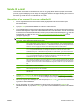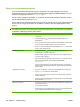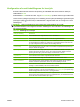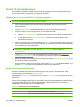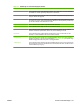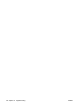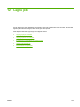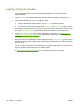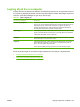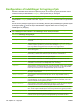HP CM8060/CM8050 Color MFP with Edgeline Technology - Systemadministratorvejledning
Brug af e-mail-adressekartoteket
Anvend e-mail-adressekartoteket til at gemme oplysninger om e-mail-modtagere. Du kan åbne
adressekartoteket ved at trykke på adressekartoteksknappen (
) på hovedskærmbilledet for e-mail.
Knappen er tilgængelig for felterne Fra:, Til:, Cc: og Bcc: .
Hvis du vil have yderligere oplysninger om en adresse, skal du markere adressen på listen i venstre
side af skærmbilledet og trykke på Detaljer.
Du kan tilføje poster i adressekartoteket, så de gemmes på enheden. Du kan også redigere eller slette
poster. Hvis du er logget på enheden, vil de adresser, du tilføjer, ikke være tilgængelige for andre
brugere.
BEMÆRK: Du kan ikke redigere eller slette poster med netværksadresser, og du kan ikke redigere
eller slette visse poster, der er importeret fra andre adressekartoteker. For disse poster vil knapperne
for tilføjelse, redigering og sletning være inaktive.
Brug af en adresse 1. Tryk på et eller flere navne på listen i venstre side af skærmbilledet for at
markere dem.
2.
Tryk på den højre pil (
) for at flytte navnene til listen i højre side af
skærmbilledet.
3. Hvis du vil fjerne et navn fra listen i højre side af skærmbilledet, skal du markere
navnet og trykke på knappen Papirkurv, som vises under listen.
4. Tryk på OK for at vende tilbage til hovedskærmbilledet for E-mail. Navnet eller
navnene vises i det korrekte felt.
Tilføjelse af en adresse 1.
Tryk på plusknappen (
), som findes i nederste venstre hjørne af
skærmbilledet. Det virtuelle tastatur åbnes.
2. Marker hvert felt, og skriv de korrekte oplysninger i feltet. Obligatoriske felter
er markeret med en stjerne (*).
3. Når du har angivet alle oplysninger, skal du trykke på OK for at føje navnet til
listen over kontaktpersoner og vende tilbage til skærmbilledet
Adressekartotek.
Hvis du er logget på enheden, gemmes adressen på listen over personlige
kontakter. Hvis du ikke er logget på enheden, gemmes adressen på listen over
delte kontakter.
Redigering af en adresse 1. Tryk på et navn på listen i venstre side af skærmbilledet for at markere det.
2. Tryk på Rediger for at åbne det virtuelle tastatur.
3. Hvis du vil ændre oplysningerne i et felt, skal du markere feltet og skrive de
korrekte oplysninger.
4. Når du har foretaget alle ændringerne, skal du trykke på OK for at vende tilbage
til skærmbilledet Adressekartotek.
Sletning af en adresse 1. Tryk på et navn på listen i venstre side af skærmbilledet for at markere det. Du
kan markere flere navne.
2. Tryk på knappen Papirkurv.
3. Du bliver spurgt, om du vil slette adresserne. Tryk på Ja for at slette adresserne
og vende tilbage til skærmbilledet for adressekartoteket.
188 Kapitel 11 Digital Sending DAWW